笔记本电脑没有声音,电脑没声音按哪个键恢复
在数字化日益发展的今天,笔记本电脑已成为我们日常工作和娱乐中不可或缺的工具,技术产品难免会出现各种问题,其中笔记本电脑突然失去声音是一个常见的故障现象,这不仅会打断用户的工作流程,还可能影响到紧急时刻的重要沟通,本文将详细探讨当笔记本电脑没有声音时,用户应该如何快速诊断问题所在,并通过正确的方法恢复声音。
我们需要理解声音在电脑中的产生过程,简而言之,当用户播放音频文件或进行语音通讯时,数字信号会被转换成模拟信号,通过扬声器发出声音,如果这一过程中的任何环节出现问题,都可能导致无声的情况出现。
我们将分步骤介绍排查和解决笔记本电脑无声音问题的方法。
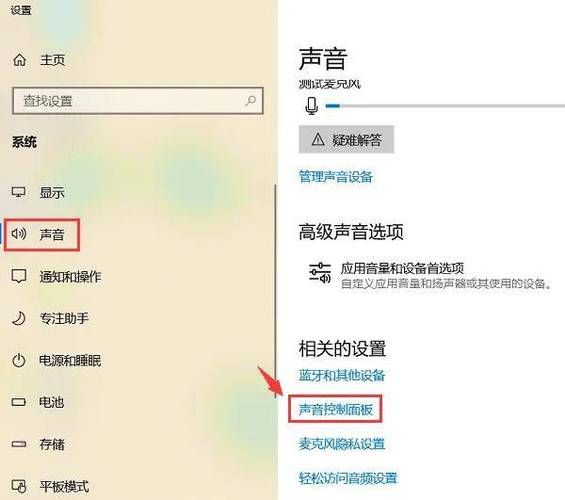
第一步:检查静音设置
最简单也最常见的原因可能是系统被设置了静音,用户可以通过点击屏幕右下角的音量图标来检查是否处于静音状态,如果是,只需点击一次即可取消静音设置,按下键盘上的“Fn”键和音量增大键(通常是带有扬声器图标的键)也可以快速解除静音。
第二步:调整音量大小
即使没有设置静音,音量也可能被调至最低,导致听不见声音,同样通过屏幕右下角的音量图标或是使用键盘上的音量调节快捷键可以增加音量。
第三步:检查外部设备连接
有时候外接耳机或音箱可能会导致内置扬声器无声,用户需要检查所有的音频输出设备,确保没有设备处于连接状态或者被设置为默认播放设备。
第四步:运行故障排除程序
现代操作系统通常内置了故障排除工具,可以帮助用户诊断并解决一些常见问题,在Windows系统中,可以通过“设置”->“更新与安全”->“故障排除”->“额外故障排除程序”->“播放器音频”来运行音频问题的故障排除程序。
第五步:检查声卡驱动程序
声卡驱动程序是控制声卡硬件工作的软件,如果驱动程序出现问题或过时,可能会造成声音无法正常播放,用户可以通过“设备管理器”检查声卡驱动程序是否有感叹号标记,如果有,可以尝试右键更新驱动程序或者重新安装。
第六步:硬件问题排查
如果以上软件层面的排查都无法解决问题,那么可能是硬件出现了故障,内置扬声器损坏、音频插孔接触不良等,这种情况下,建议用户联系专业的维修服务进行检查和维修。
第七步:系统还原或重置
如果用户在声音正常时创建过系统还原点,可以尝试使用系统还原功能回到之前的状态,如果没有,可以考虑重置操作系统,但请注意这将删除所有个人文件和应用程序,因此在此之前一定要做好备份。
第八步:专业帮助
当所有自助方法都无法解决问题时,寻求专业的技术支持是必要的,可以联系笔记本电脑的制造商客服,或者前往专业的电脑维修店寻求帮助。
在处理这类问题时,用户可能会遇到一些特殊情况,比如在某些特定应用中无声,而在其他应用中正常;或者声音断断续续、有杂音等,这些问题可能需要更深入的分析和更专业的解决方案。
如果只有在某个特定的应用程序中没有声音,那么问题可能出在该应用的设置或者兼容性问题上,用户可以尝试重新安装该应用程序,或者查看应用程序的音频设置是否正确。
对于声音断断续续或有杂音的情况,可能是由于电磁干扰、音频文件损坏、声卡硬件故障等原因造成的,这时用户可以尝试更换音频线缆、使用不同的播放源或者在不同的环境中测试电脑以排除干扰因素。
当笔记本电脑没有声音时,用户不必过于担忧,大多数情况下可以通过一系列简单的步骤来诊断和解决问题,从最基本的静音设置检查到复杂的硬件故障排查,每一步都是对用户解决问题能力的一种提升,在这个过程中,耐心和细心是关键,同时保持对新技术和解决方案的好奇心和学习态度也是非常重要的,毕竟,随着技术的不断进步,我们今天面临的问题,未来可能会有更加智能和便捷的解决方案出现。